Não há nada mais frustrante do que executar um programa que você usa o tempo todo, só então você encontra uma mensagem de erro. Nestes casos, é muito provável que a mensagem de erro se refira à extensão de arquivo “.dll”. Como a maioria das pessoas não sabe O que é um arquivo dll Ou, muito menos, isso pode colocar os usuários em uma situação de pânico total. Felizmente, o Windows possui alguns métodos integrados para lidar com esse problema comum.

O que é um arquivo .dll?
Uma DLL (biblioteca de vínculo dinâmico) é um arquivo que contém código e dados que podem ser usados por mais de um programa ao mesmo tempo. Esses arquivos compartilham recursos e recursos entre muitos programas para fazer o computador funcionar com mais eficiência. Essencialmente, os arquivos DLL melhoram o desempenho do seu computador, reduzem o espaço em disco, eliminando a necessidade de arquivos duplicados que fazem o mesmo e fazem um uso mais eficiente da RAM.
Como os arquivos DLL são tão populares, eles costumam ser a fonte de erros. Arquivos DLL ausentes ou corrompidos podem ser a fonte de frustração ou, pior, um colapso completo na produtividade. O Logic sugere que, se o Windows notificar sobre a falta de um arquivo DLL, a melhor solução seria baixá-lo. No entanto, isso é algo que você deseja evitar.

Os arquivos DLL na web geralmente estão desatualizados, o que significa que eles não resolverão o seu problema. O pior cenário é que o arquivo DLL baixado será infectado com malware. Isso pode causar sérios problemas devido ao funcionamento dos arquivos DLL. Como é compartilhado entre vários programas, você pode introduzir uma infecção em todo o sistema. Felizmente, existem maneiras de corrigir, atualizar e corrigir seus arquivos DLL sem ter que recorrer a baixá-los da Internet.
Verifique se há atualizações
Às vezes, qualquer programa não será executado porque está faltando um sistema importante ou atualização de software. Felizmente, o Windows torna muito fácil localizar e aplicar atualizações ao próprio Windows e aos aplicativos que você instalou.
Que O Windows 10 insiste em aplicar atualizações ، Quer você queira ou não. No entanto, se você estiver tendo problemas, pode ser necessário verificar se há ou não atualizações disponíveis manualmente. Para fazer isso, digite atualização do Windows No campo de pesquisa embutido na barra de tarefas e clique no primeiro resultado. Isso abrirá uma nova janela que permitirá que você verifique se há atualizações disponíveis. Se o Windows encontrar alguma atualização, ele informará quando agendar a instalação. Se quiser instalá-los imediatamente, basta clicar em "Instalar agora".
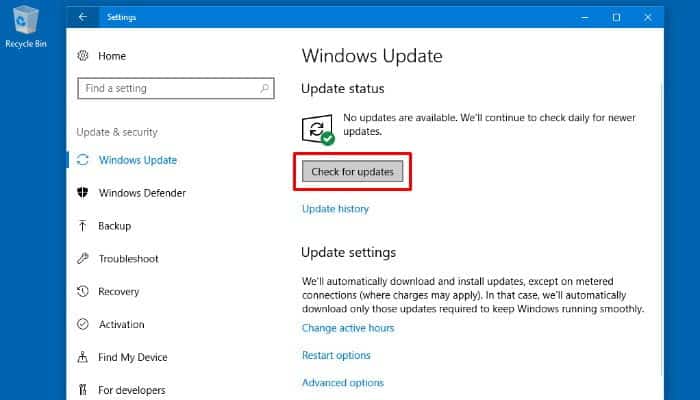
Nas versões anteriores do Windows, o processo de atualização não era totalmente automático como no Windows 10. Para pesquisar atualizações, clique no botão Iniciar e digite Windows Update Na barra de pesquisa e pressione "Enter". Na janela do Windows Update, você verá que as atualizações estão divididas em “Importantes” e “Opcionais”. Aqui você pode clicar no botão "Instalar atualizações" ou no link de atualizações para selecionar manualmente quais atualizações serão aplicadas.
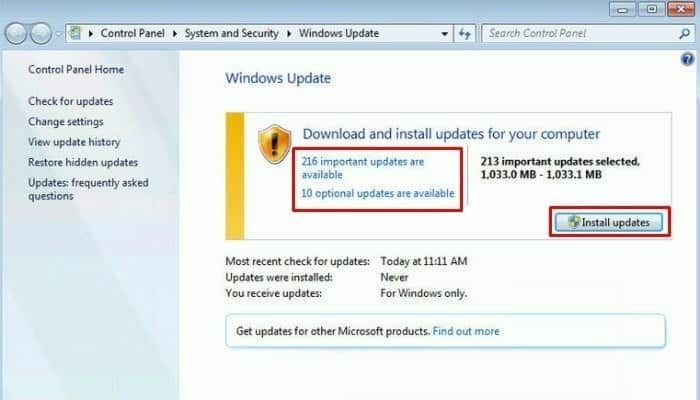
Use o verificador de arquivos do sistema
Se realizar uma atualização de todo o sistema não resolver o problema, o Windows já tem uma solução. Essa solução potencial é chamada de Verificador de arquivos do sistema. É um utilitário que identifica e restaura arquivos corrompidos no Windows. O uso do Verificador de arquivos do sistema requer o uso de um prompt de comando. Embora isso possa entusiasmar alguns usuários, executar o Verificador de arquivos do sistema é muito fácil.
Para começar, coloque o cursor do mouse na barra Iniciar pesquisa. No Windows 10, a caixa de pesquisa pode ser acessada diretamente da barra de tarefas, enquanto nas versões anteriores do Windows a barra de pesquisa é encontrada após clicar no botão Iniciar. Com o ponteiro do mouse na barra de pesquisa, digite Prompt de comando E pressione Enter. Clique com o botão direito em "Prompt de comando" nos resultados da pesquisa. Se você estiver usando um dispositivo de toque, pressione e segure Prompt de Comando. Isso criará uma lista suspensa. A partir daí, selecione "Executar como administrador".
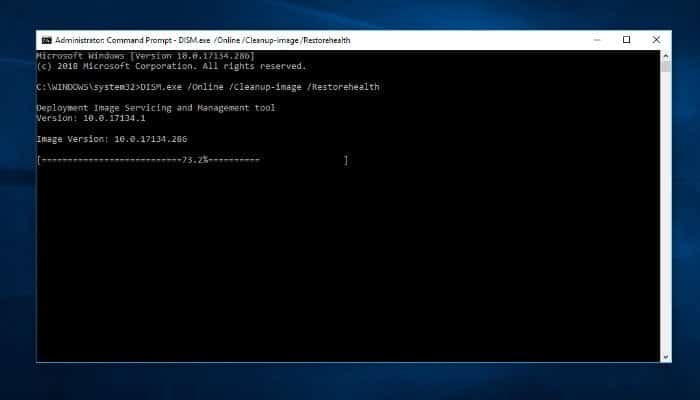
Uma janela de prompt de comando agora deve aparecer na tela. Digite o seguinte:
DISM.exe /Online /Cleanup-image /Restorehealth
Você deve estar ciente de que há um espaço antes de cada "/". Pressione "Enter" para executar o comando. Seja paciente, pois isso pode levar algum tempo para ser concluído. Assim que o processo terminar, escreva o seguinte:
sfc /scannow
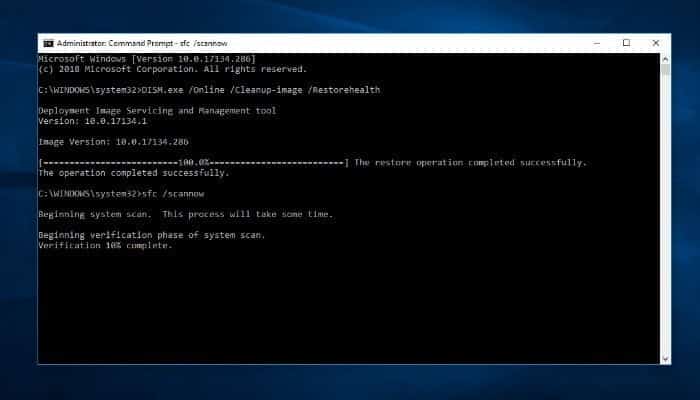
Novamente, certifique-se de deixar em branco antes de "/" pressionar "Enter" para executar o comando. Isso pode demorar um pouco, então considere preparar uma xícara de café. Quando o processo estiver concluído, tente fazer o que estava tentando fazer quando recebeu a mensagem de erro. Com um pouco de sorte, o Verificador de arquivos do sistema resolverá seu problema.
Outros casos em que o Verificador de arquivos do sistema pode ajudá-lo
O Verificador de arquivos do sistema é um utilitário do Windows que vem com o sistema operacional desde o lançamento do Windows 98. Embora seja comumente usado para corrigir erros de arquivos DLL, o Verificador de arquivos do sistema também pode ser usado quando muitos problemas são encontrados.
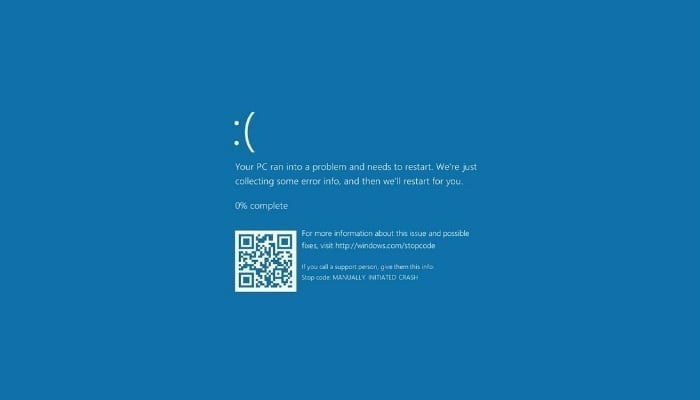
Por exemplo, pegue a infame "tela azul da morte". Esta tela está relacionada a um erro crítico do sistema que está impedindo o Windows de funcionar. O Verificador de arquivos do sistema pode identificar danos e potencialmente corrigi-los. Além disso, você pode executar o Verificador de arquivos do sistema quando programas ou aplicativos estão travando ou se comportando de maneira anormal. Por fim, se você descobrir que alguns recursos do Windows não estão funcionando corretamente, o Verificador de Arquivos do Sistema pode resolver o problema.
Você já teve problemas com arquivos DLL? Se sim, como você consertou? Deixe-nos saber nos comentários!







